After Effectsで、テキストやロゴがネオンのようにカラフルに光るアニメーションの作成方法は以下の通りです。具体的には、当記事を最後までご確認ください。
- 背景用平面レイヤーの作成
- 画像をレイヤーパネルに配置
- 画像をプリコンポーズ
- メニューバーのレイヤーからオートトレースを選択
- 画像にエフェクト: Saber を適用する
- マスクとシェイプパスの表示をオフにする
- エフェクト: Saber のプロパティの値を調整
- 画像のモードを Add に設定
- アニメーションの開始時点に移動し、エフェクト: Saber のプロパティ Customize Core の Start Size を 0% にし、キーを打つ
- エフェクトが最大になる時点に移動し、Start Size を 0% にする
- 少し時間を進めて、Start Size: 100%のまま新たにキーを打つ
- アニメーションの終了時点に移動し、Start Size を 0% にする
- アニメーションの開始時点に戻り、エフェクト: Saber のプロパティ Customize Core の Start Offset を 100% にし、キーを打つ
- アニメーションの終了時点に移動し、Start Offset を 0% にする
- エフェクトが最大になる時点に移動し、エフェクト: Saber のプロパティ Customize Core の End Offset を 100% にし、キーを打つ
- アニメーションの終了時点に移動し、End Offset を 0% にする
- 画像レイヤーにエフェクト: 塗りを追加
- エフェクト: 塗りの色を黒にし、Saber よりも上に配置
- エフェクト: Saber を複製
- 複製されたエフェクト: Saber で Start Size, Start Offset, End Offset のすべてのキーフレームを選択し、数フレーム後に移動させる
- 複製されたエフェクト: Saber のプロパティの値を調整
- 再度、エフェクト: Saber を複製
- 複製されたエフェクト: Saber で Start Size, Start Offset, End Offset のすべてのキーフレームを選択し、数フレーム後に移動させる
- 複製されたエフェクト: Saber のプロパティの値を調整
- 画像ファイルをエフェクトの上に配置
- 画像の表示が始まる時点に移動し、不透明度を 0% にしてキーフレームを打つ
- 画像の表示が終わる時点に移動し、不透明度を 100% にする
この手順を実行するには Saber という無料プラグインが必要です。あらかじめインストールをお願いいたします。
Saber プラグインのダウンロードサイト (無料)
https://flashbackj.com/product/saber
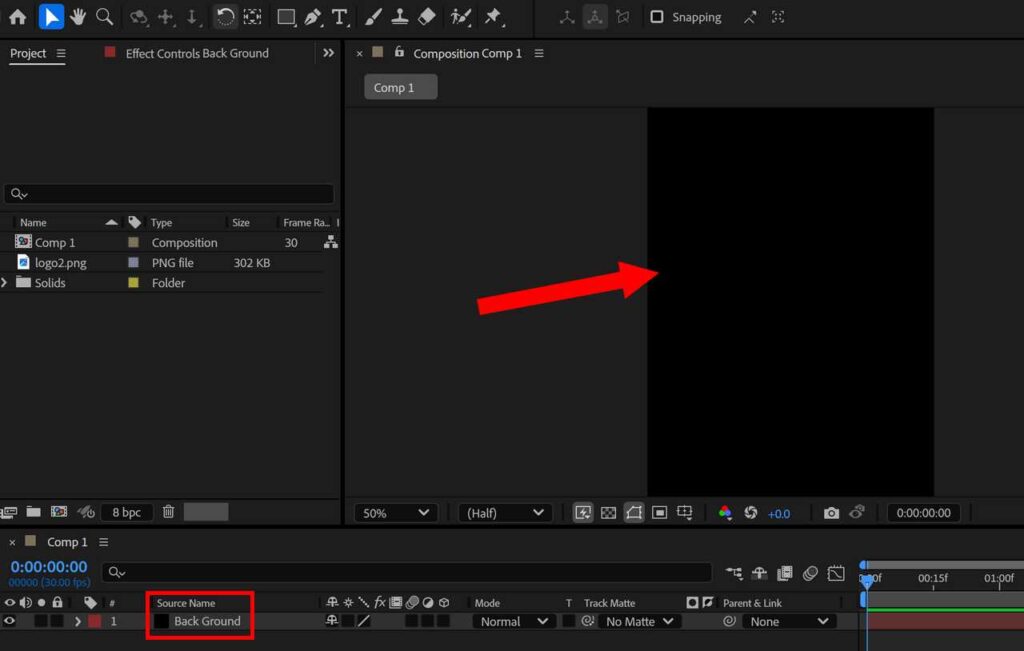
まず、平面レイヤーを作成します。この平面レイヤーは背景用です。Ctrl + Y を押すことで新規平面レイヤーを作成するウィンドウが表示されます。
この記事では以下の設定でコンポジションを作成しています。平面レイヤーのサイズはコンポジションと同じです。
| 幅 (Width) | 1080 px |
| 高さ (Height) | 1920 px |
| フレームレート (Frame rate) | 30 fps |
| デュレーション (Duration) | 0:00:03:00 (3秒) |
背景をアニメーションさせたい人はこの時点で作成しておくとよいでしょう。
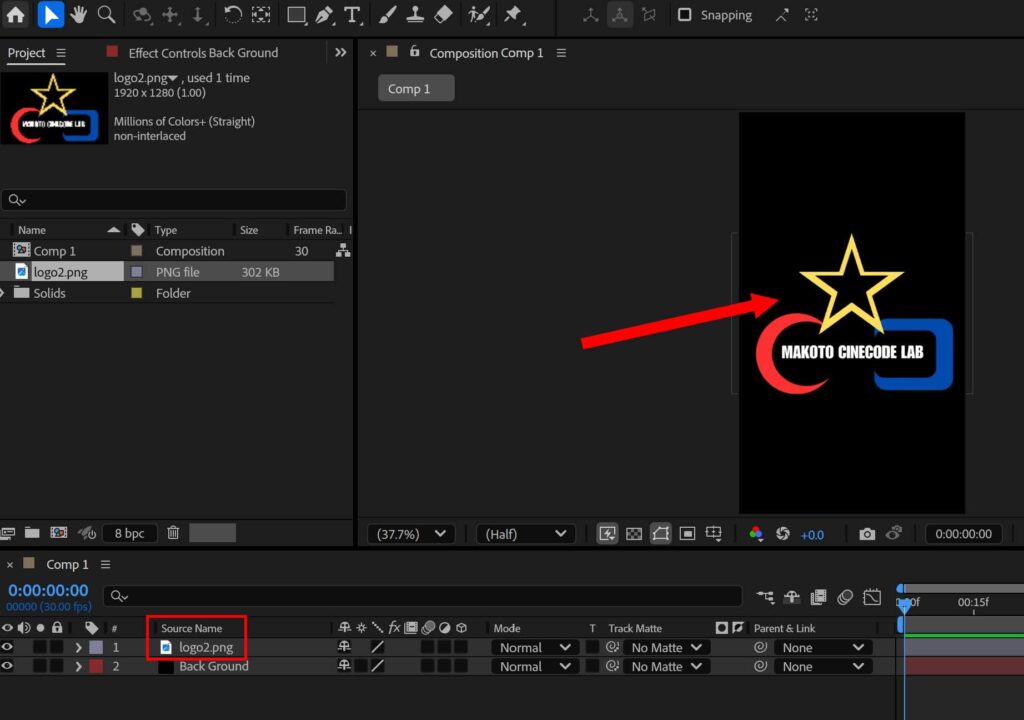
画像をレイヤーパネルに配置してください。ここではあらかじめ用意しておいたロゴ画像(PNG形式)を使用しています。

画像をプリコンポーズしてください。画像ファイルを右クリックし、プリコンポーズを選択します。ウィンドウでは「すべての属性を新規コンポジションに移動」を選択してください。
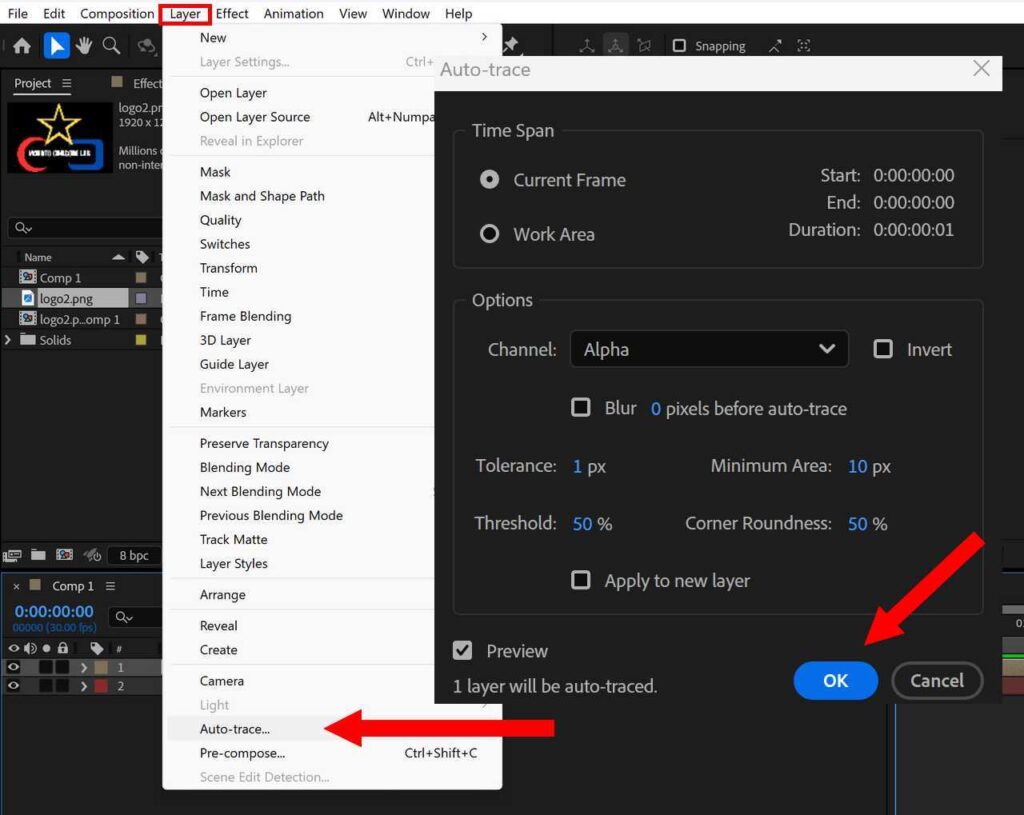
メニューバーのレイヤーからオートトレースを選択してください。ウィンドウが表示されたらOKを押します。
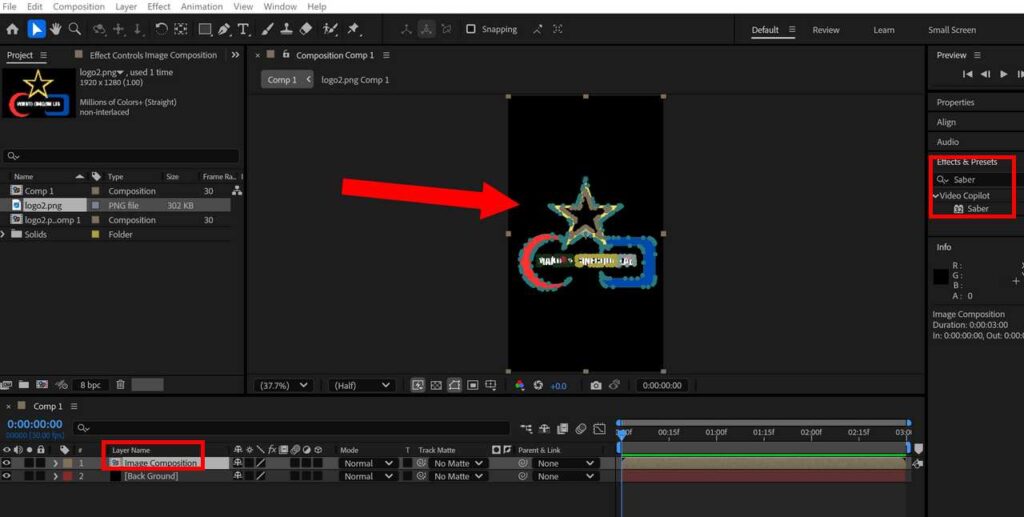
上記画像のように画像がトレースされていることを確認した後、その画像に対しエフェクト: Saber を追加します。Effects & Presets パネルで検索して、レイヤーパネルにある画像にドラッグアンドドロップしてください。
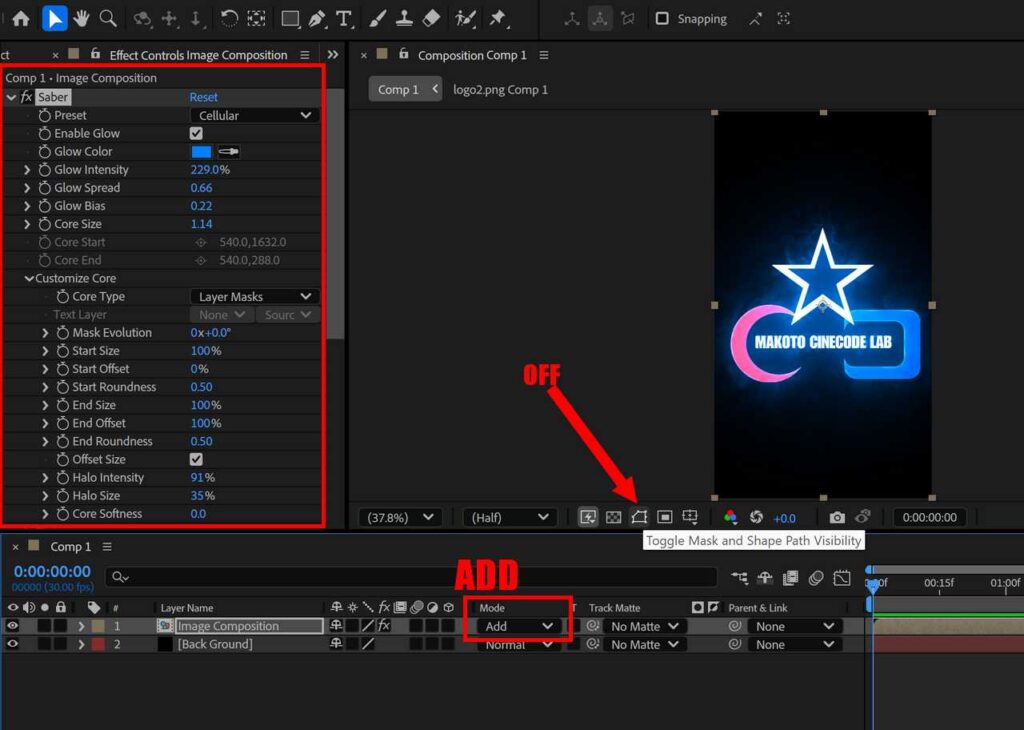
マスクとシェイプパスの表示をオフにし、エフェクト: Saber のプロパティの値を調整し、画像のモードを Add にします。プロパティの値は以下の通りです。
| Preset | Cellular |
| Glow Intensity | 229.0% |
| Glow Spread | 0.66 |
| Customize Core – Core Type | Layer Masks |
| Customize Core – Mask Evolution | 0x-50.0° |
| Render Settings – Composite Settings | Add |
| Alpha Mode | Mask Core |
この時点でタイムラインで時間を進めると、青白い光がユラユラ揺れます。色を変更したい場合は Saber のプロパティ内にある Glow Color を好きな色に変えてください。光が強い場合は Glow Intensity の値を下げましょう。
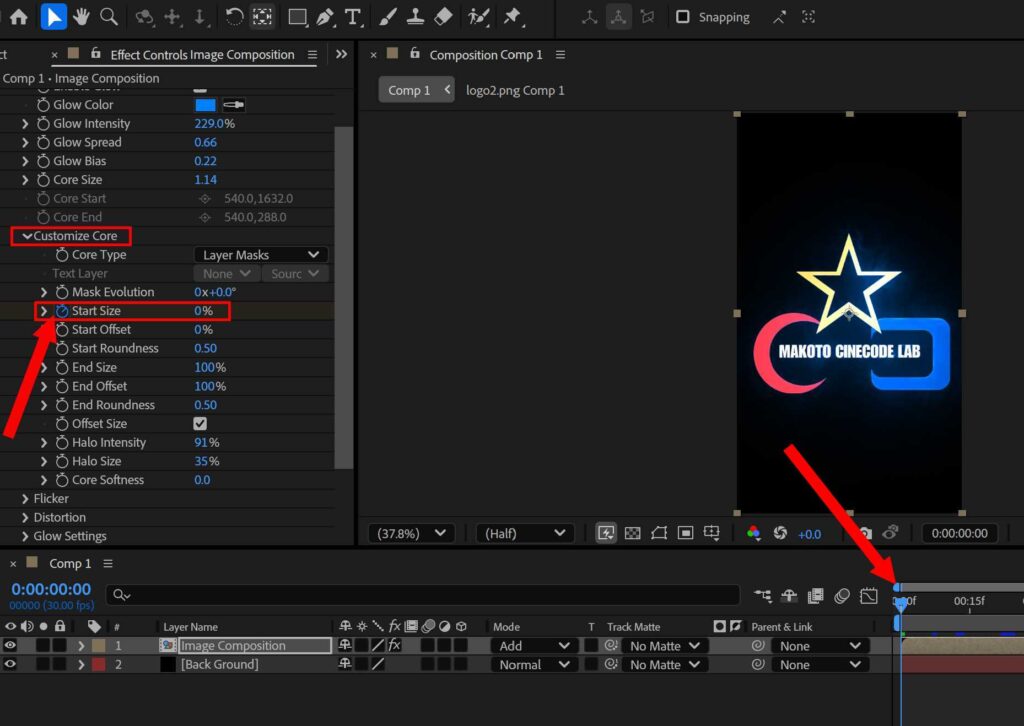
アニメーションの開始時点に移動し、エフェクト: Saber のプロパティ Customize Core の Start Size を 0% にし、その左側にあるストップウォッチマークをクリックしてキーフレームを打ってください。今回はアニメーションを 0f 目で開始するものとします。
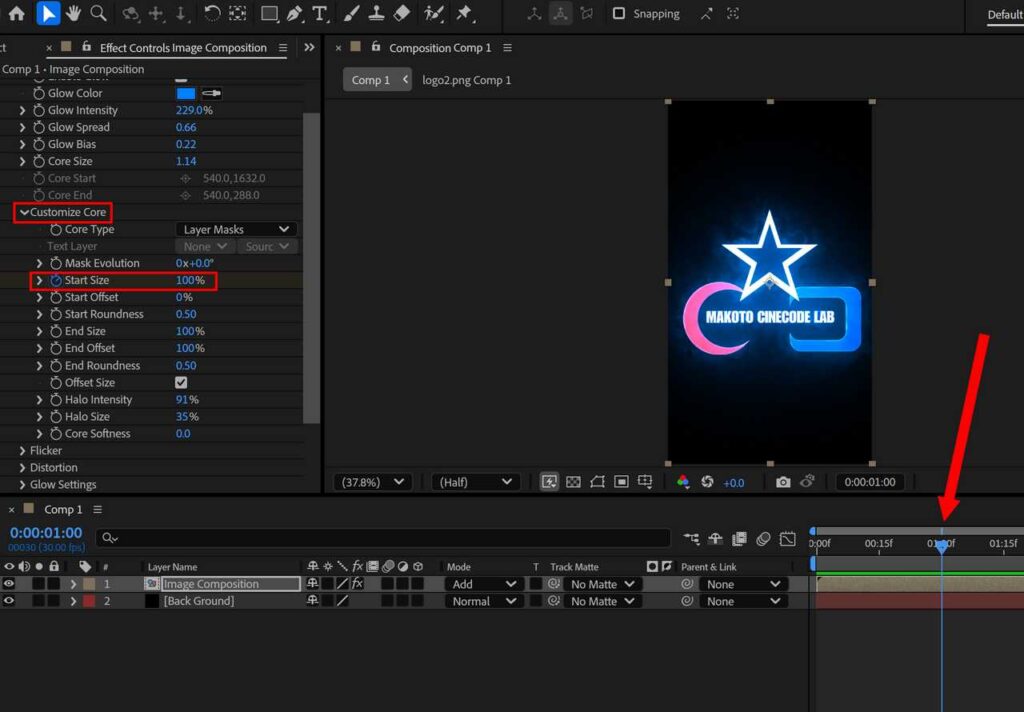
エフェクトが最大になる時点に移動し、エフェクト: Saber のプロパティ Customize Core の Start Size を 100% にします。
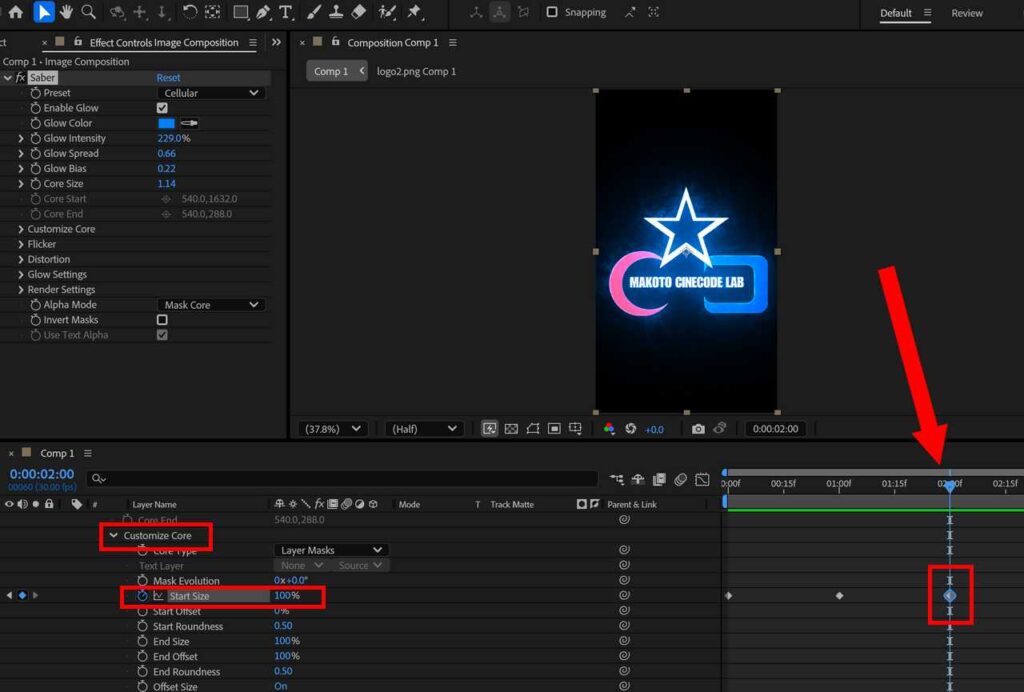
さらに少し時間を進めて、エフェクト: Saber のプロパティ Customize Core の Start Size: 100%のまま、キーフレームを打ちます。ここではエフェクトが最大になる時点から1秒後にキーフレームを打っています。
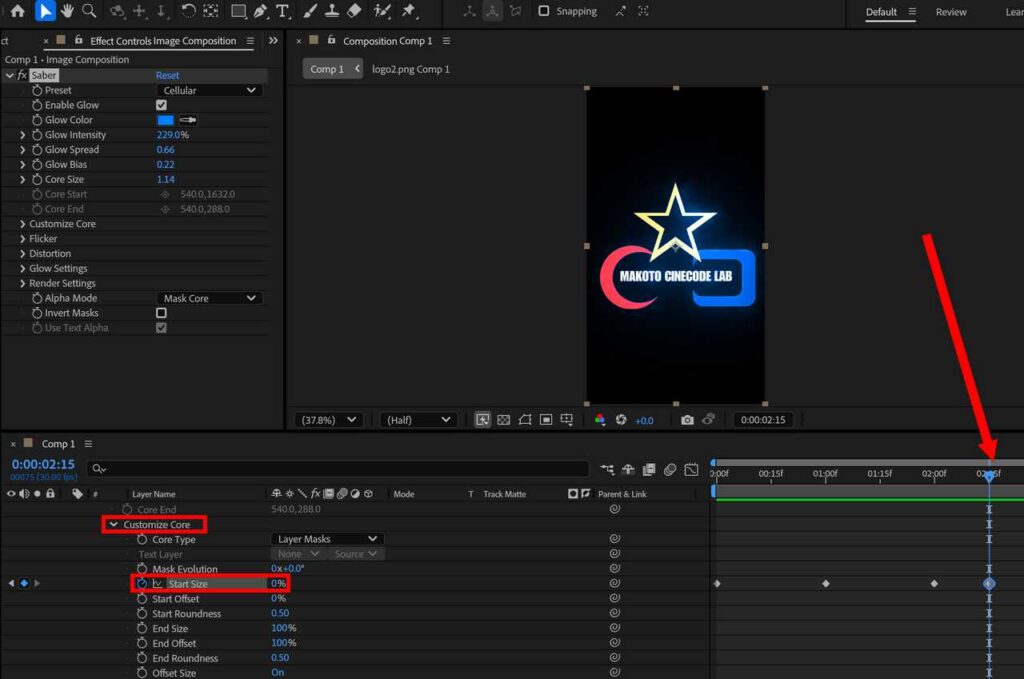
アニメーションの終了時点に移動し、Start Size を 0% にします。ここでは以下のように2秒15f目で0%になるようにしています。
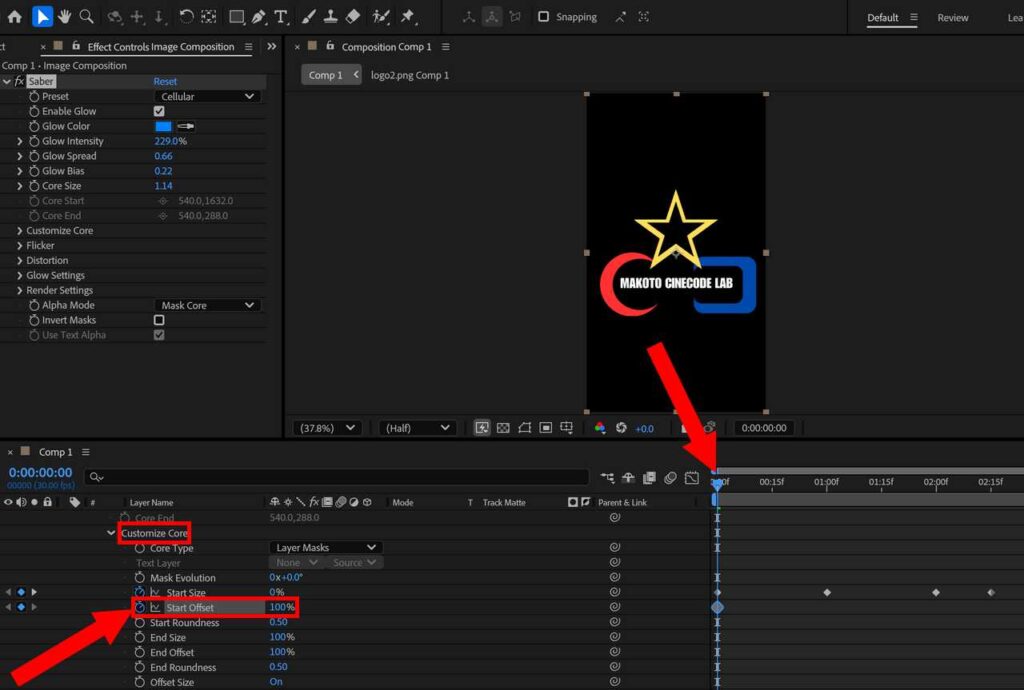
アニメーションの開始時点に戻り、エフェクト: Saber のプロパティ Customize Core の Start Offset を 100% にしてキーフレームを打ちます。
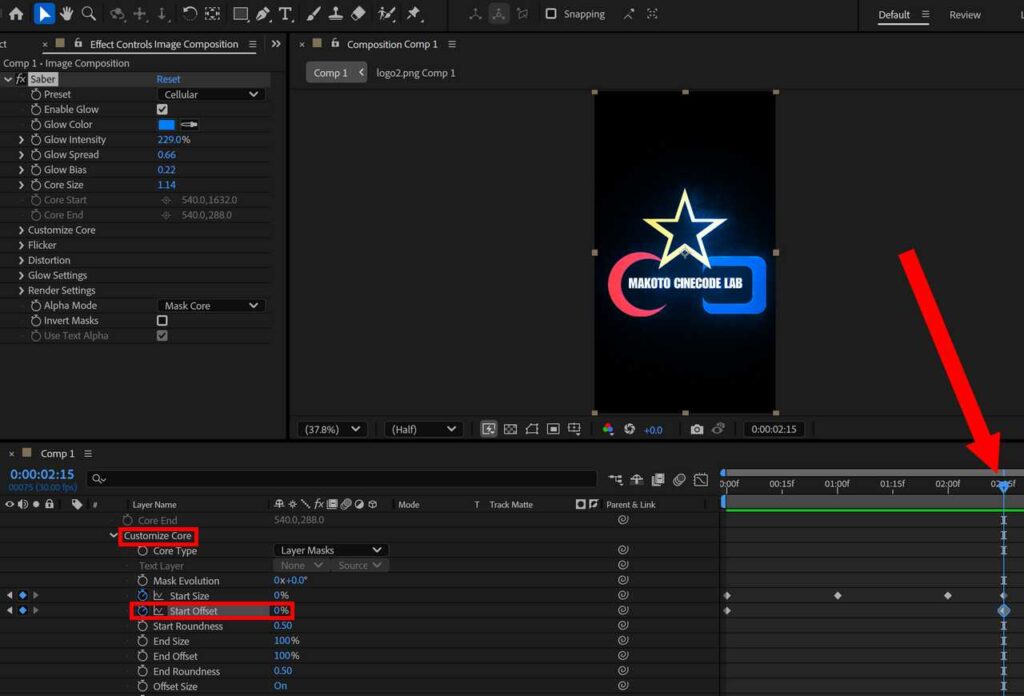
アニメーションの終了時点に移動し、Start Offset の値を 0% にします。
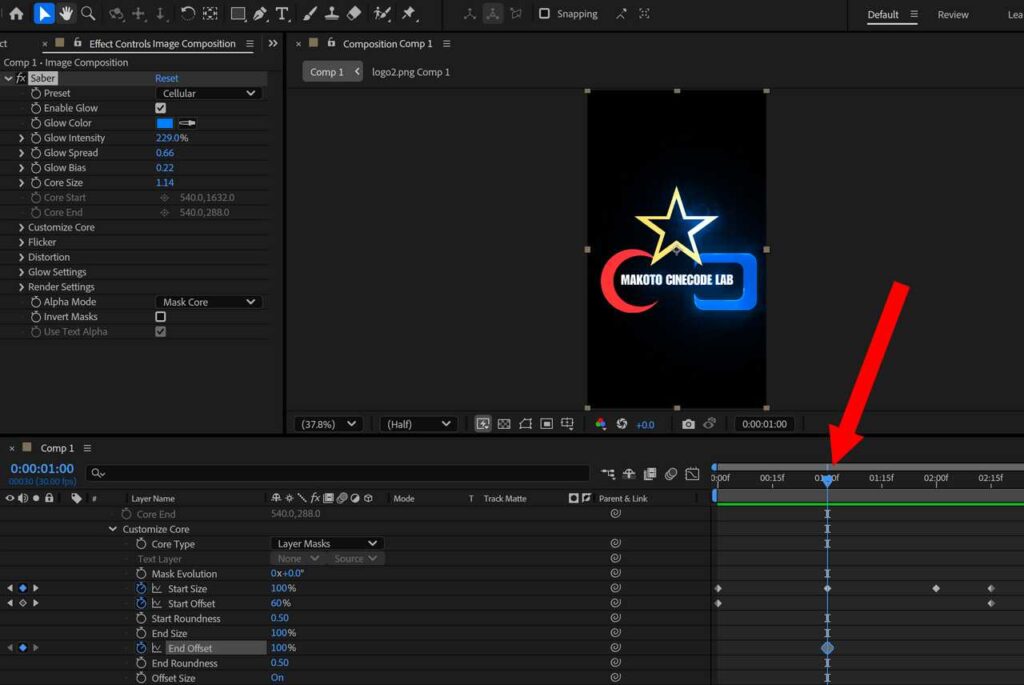
エフェクトが最大になる時点に移動し、エフェクト: Saber のプロパティ Customize Core の End Offset を 100% にしてキーフレームを打ちます。
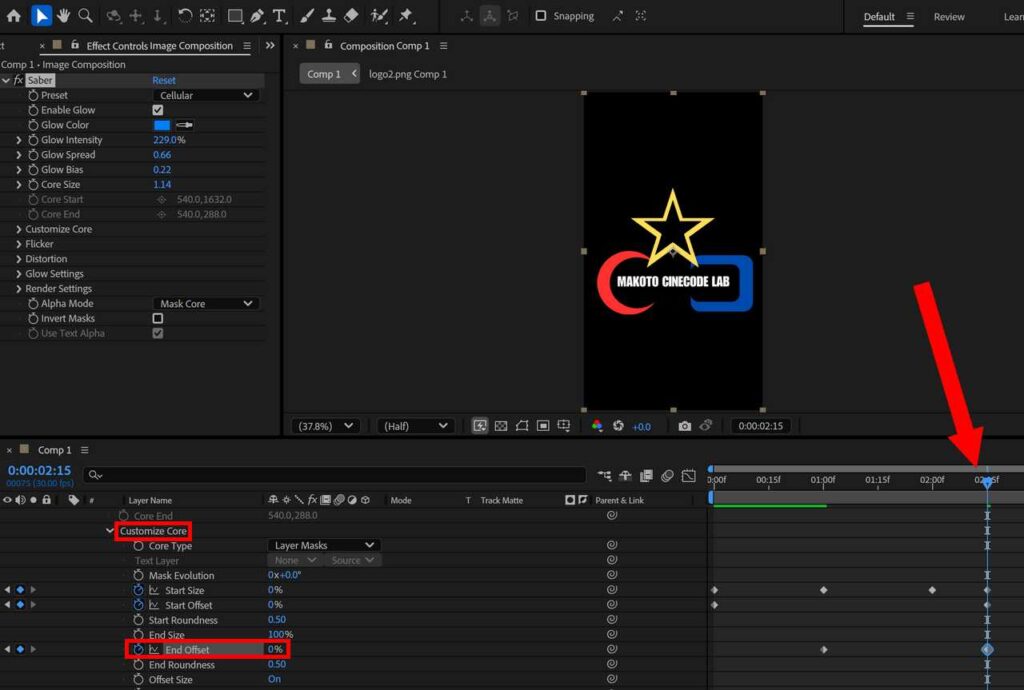
アニメーションの終了時点に移動し End Offset を 0% にします。ここまでの Saber エフェクトアニメーションをまとめると以下のようになります。
| タイムライン | フレーム数 | Start Size | Start Offset | End Offset |
|---|---|---|---|---|
| アニメーションの開始時点 | 0f | 0% | 100% | |
| エフェクトが最大になる時点 | 30f (1秒後) | 100% | 100% | |
| エフェクトを変化させる時点 | 60f (2秒後) | 100% | ||
| アニメーションの終了時点 | 75f (02:15f後) | 0% | 0% | 0% |
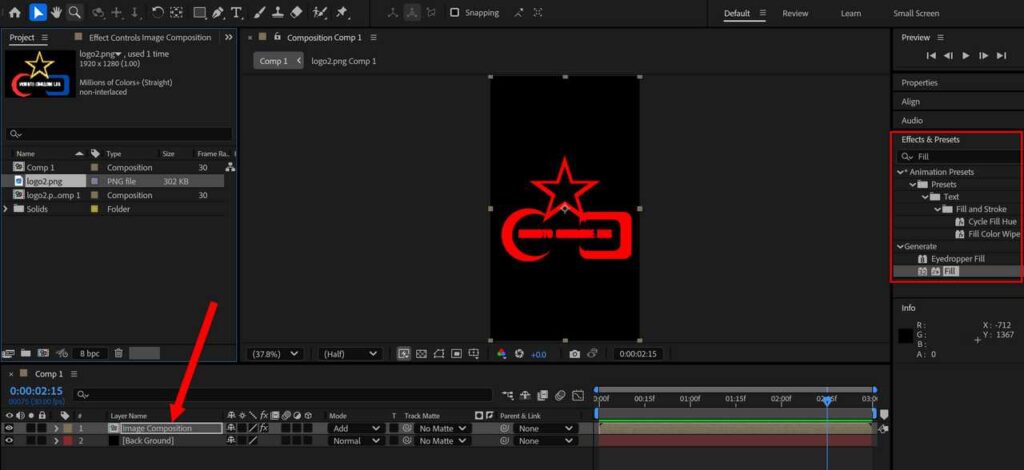
画像レイヤーにエフェクト: 塗りを追加します。Effects & Presets パネルで検索して、画像レイヤーにドラッグアンドドロップしてください。
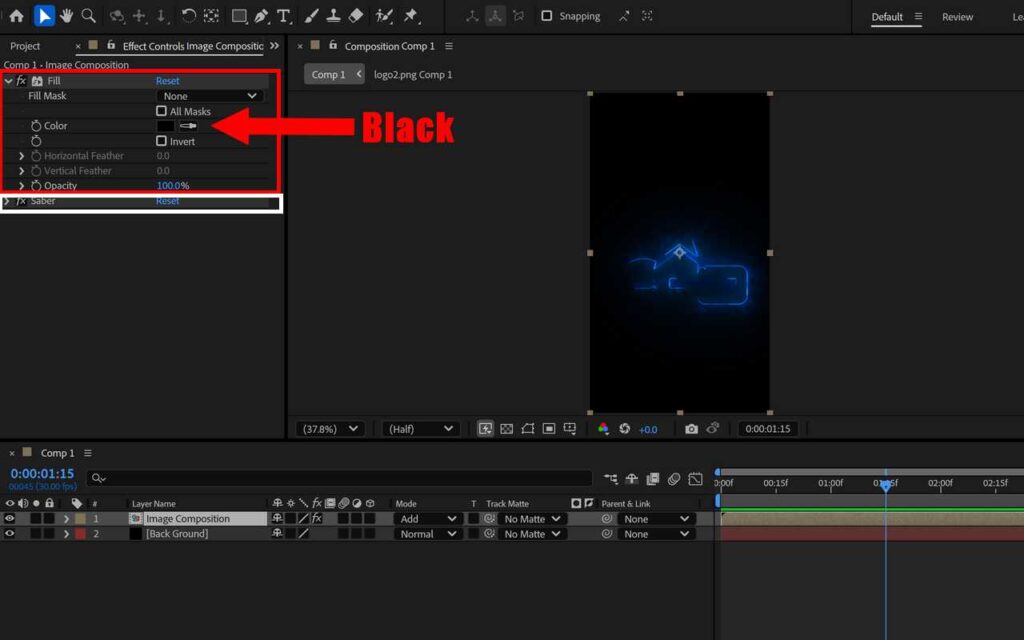
エフェクト: 塗り (Fill) の色を黒にし、エフェクト: Saber よりも上に配置させてください。
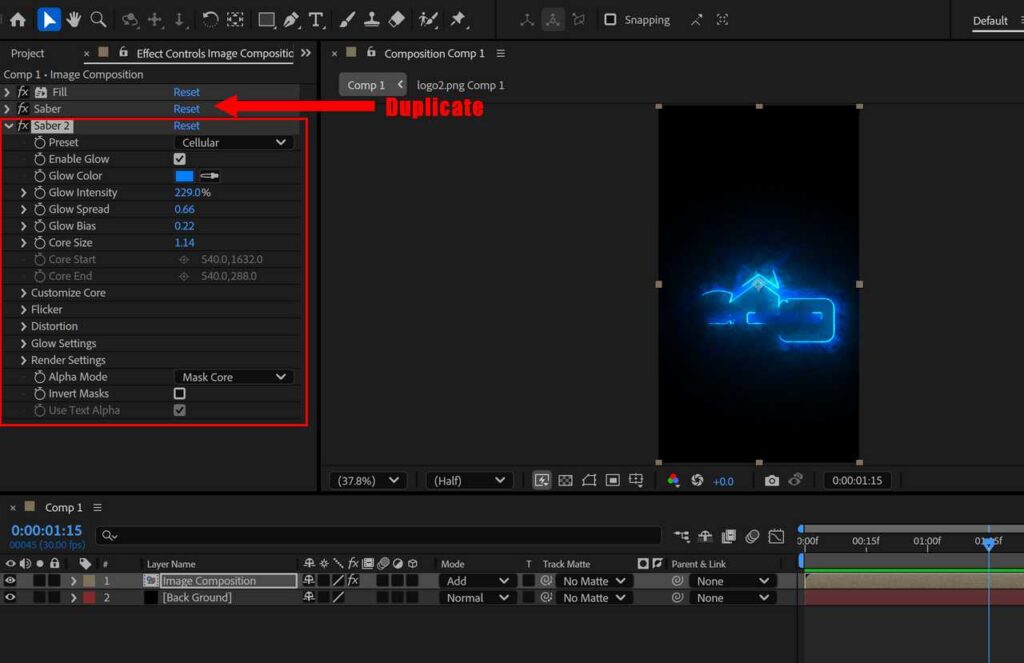
エフェクト: Saber を選択し Ctrl + D を押して複製します。
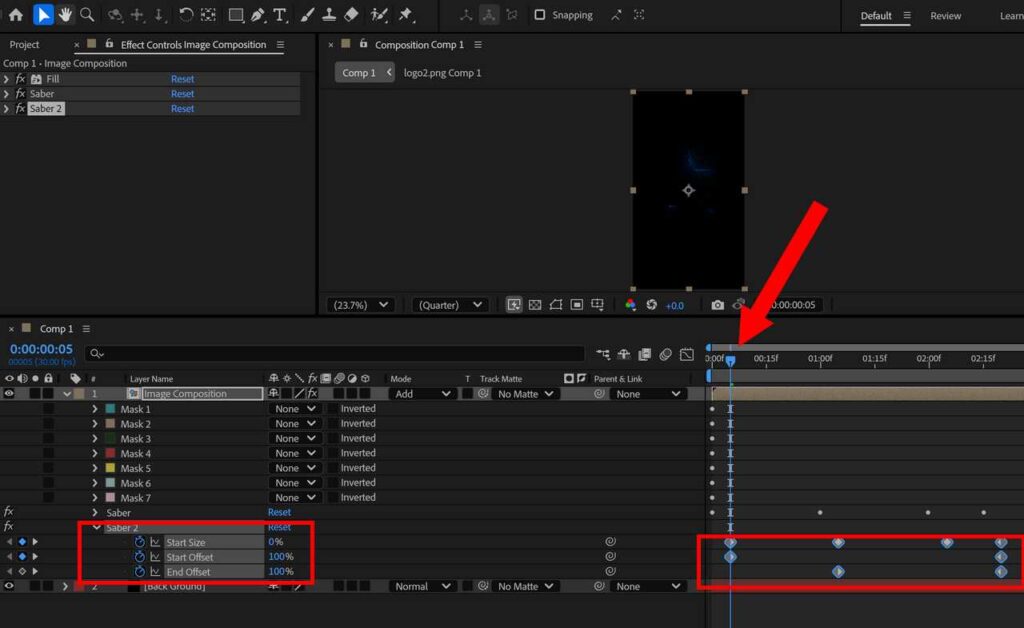
複製されたエフェクト: Saber で Start Size, Start Offset, End Offset のすべてのキーフレームを選択し、数フレーム後に移動させます。ここでは 5f 後ろにズラすこととします。
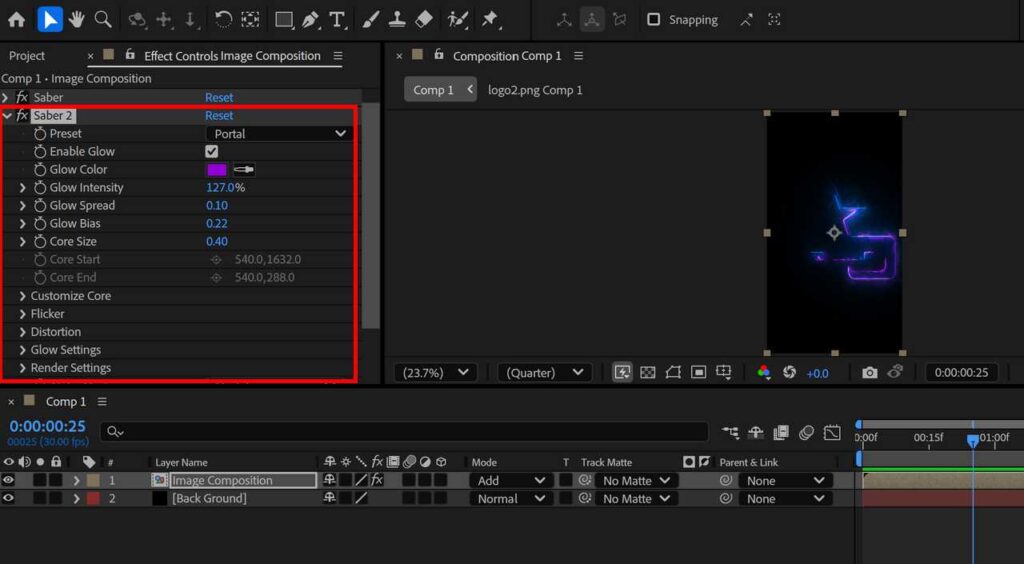
複製されたエフェクト: Saber のプロパティの値を調整してください。ここでは以下のように設定しています。
| Preset | Portal |
| Glow Color | 濃い紫 (#9400d3) |
| Glow Intensity | 127.0% |
| Glow Spread | 0.10 |
| Glow Bias | 0.22 |
| Core Size | 0.40 |
| Customize Core – Mask Evolution | 0x-50.0° |
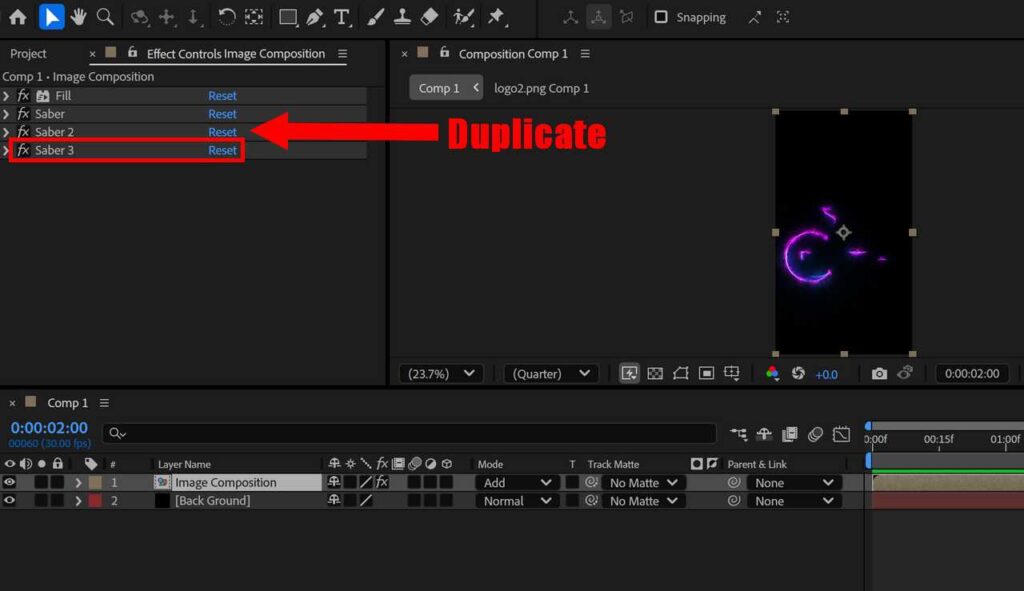
さらにエフェクト: Saber を選択し Ctrl + D を押して複製します。
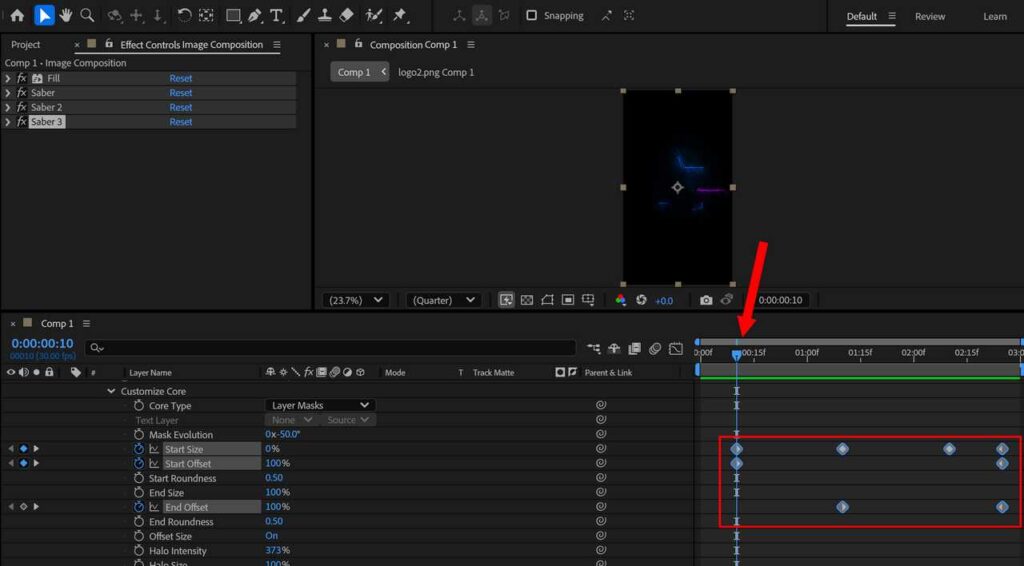
複製されたエフェクト: Saber で Start Size, Start Offset, End Offset のすべてのキーフレームを選択し、数フレーム後に移動させます。ここでは 5f 後ろにズラしています。

複製されたエフェクト: Saber のプロパティの値を調整してください。ここでは以下のように設定しています。
| Preset | Myst |
| Glow Color | 濃い青 (#1a237e) |
| Glow Intensity | 40.0% |
| Glow Spread | 0.10 |
| Glow Bias | 0.22 |
| Core Size | 1.00 |
| Customize Core – Mask Evolution | 0x-50.0° |
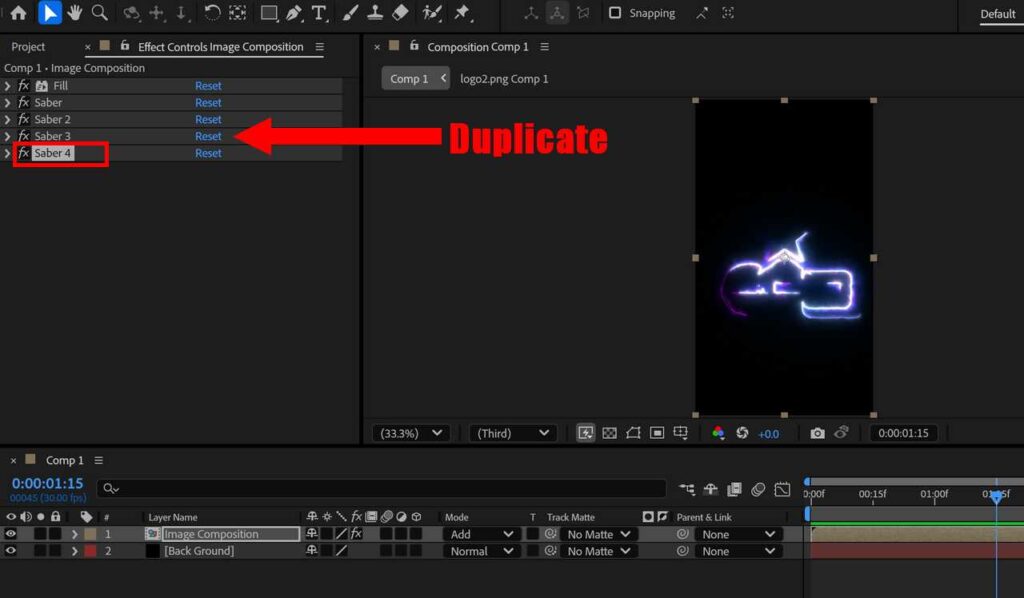
さらにエフェクト: Saber を選択し Ctrl + D を押して複製します。
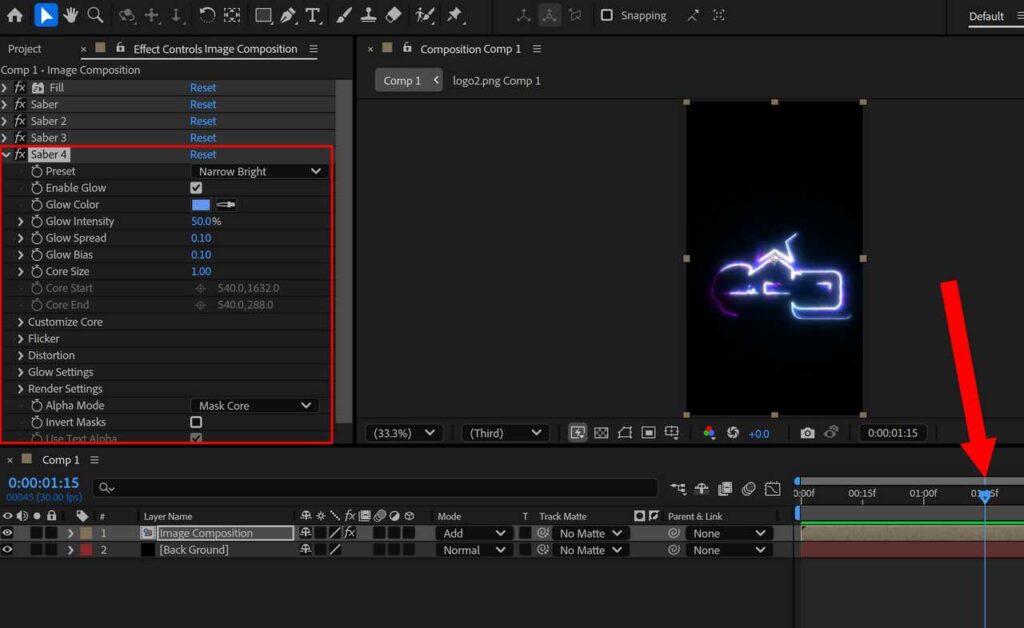
ここではキーフレームを動かさず、複製されたエフェクト: Saber のプロパティの値を調整してください。ここでは以下のように設定しています。
| Preset | Narrow Bright |
| Glow Color | 薄い青 (#6495ed) |
| Glow Intensity | 50.0% |
| Glow Spread | 0.10 |
| Glow Bias | 0.10 |
| Core Size | 1.00 |
| Customize Core – Mask Evolution | 0x-50.0° |
ここまで実施するとエフェクト: Saber は4つあり、上記 gif 画像のようになります。
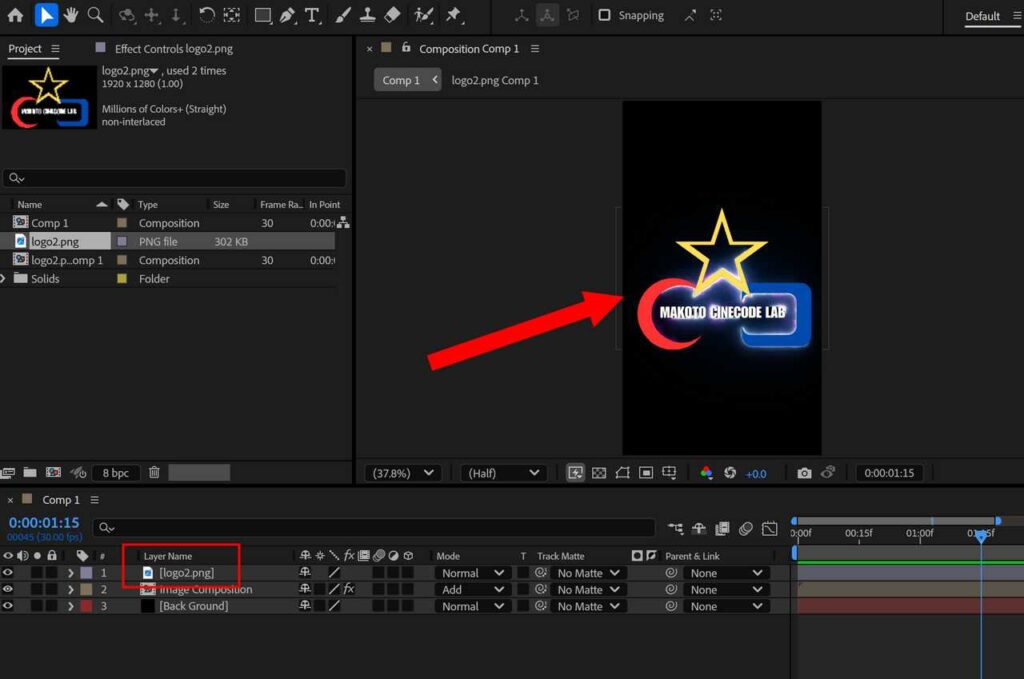
画像ファイルをエフェクトの上に配置します。プロジェクトパネルにある画像ファイルをレイヤーパネルにドラッグアンドドロップしてください。

画像の表示が始まる時点に移動し、不透明度を 0% にしてキーフレームを打ちます。不透明度を表示するショートカットキーは T です。ここでは 45f目 (1秒15f目) にキーを打っています。
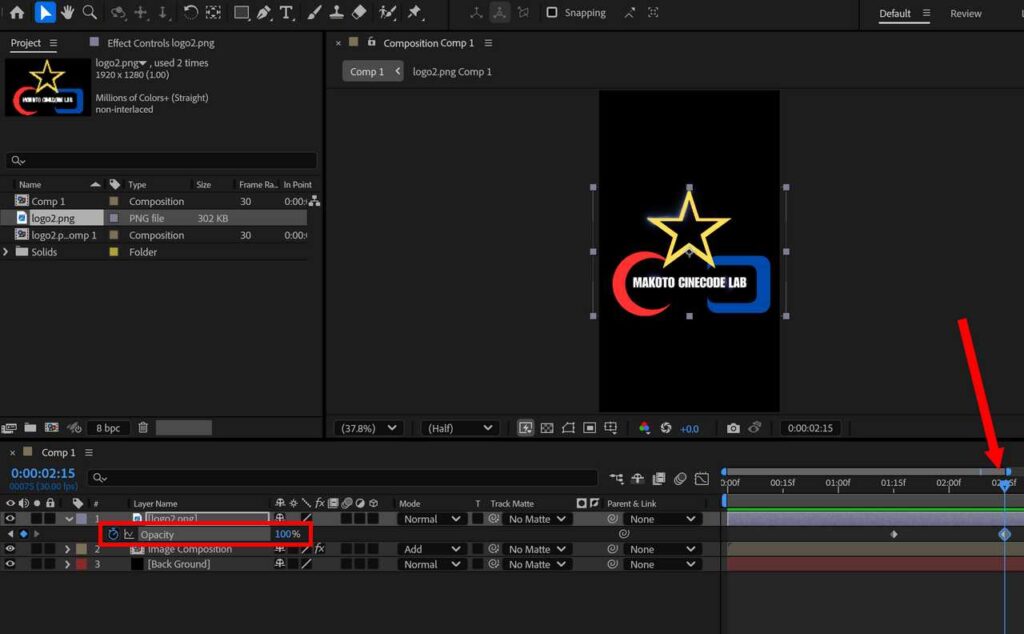
画像の表示が終わる時点に移動し、不透明度を 100% にしてください。ここでは 75f目 (2秒15f目) で完全に表示されるようにしています。
エフェクト: Saber の プリセットや Glow Intensity, Glow Spread, Grow Bias の値を調整したり、色を変更したりすることで、オリジナルのエフェクトを作成することができます。ぜひ試してみてください。








コメント